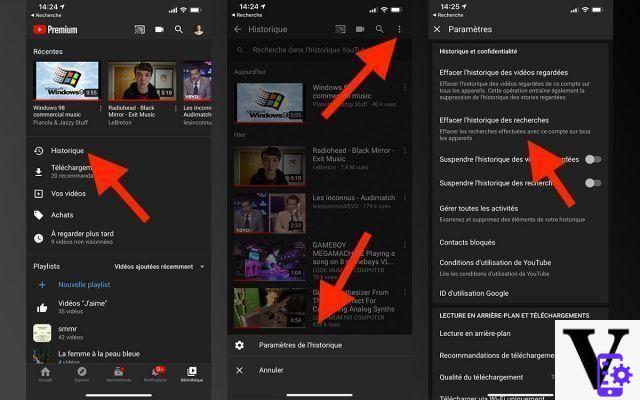
YouTube mantiene un historial de los videos que busca o mira, tanto para facilitar su búsqueda como para brindarle recomendaciones personalizadas. Puedes borrar todo o parte de este historial tan pronto como quieras, o incluso desactivarlo por completo. En este tutorial rápido, le mostramos cómo hacerlo en unos sencillos pasos.
El historial de videos de YouTube ocupa un lugar destacado en el sitio y en la aplicación para teléfonos inteligentes. Encontrará este historial en la Biblioteca en la página de inicio del sitio y en la aplicación móvil. Además, este historial informa al algoritmo de recomendación de video. Sin embargo, puede haber casos en los que desee eliminar uno, varios o todos los videos de esta lista.
Por ejemplo, porque no te gusta este video. Pero no solo: con el tiempo, navegar por las recomendaciones de YouTube puede darte la impresión de estar en círculos sobre el mismo tema. Comenzar desde cero debería permitirle descubrir otros temas que no le habrían recomendado antes.
Resumen- Cómo eliminar todo el historial de videos de YouTube
- YouTube: cómo eliminar uno o más videos del historial
- Cómo desactivar el historial de YouTube
- comentarios
Cómo eliminar todo el historial de videos de YouTube
En el teléfono inteligente
- Abre la aplicación YouTube
- En el menú en la parte inferior de la pantalla, en el extremo derecho, vaya a Biblioteca> Historia
- Toca los tres puntos verticales ⋮ arriba a la derecha
- ir Configuración del historial
- toque Limpiar historial de búsqueda
- Para eliminar también el historial de videos vistos, toque Borrar el historial de videos vistos
En la web
- Ir a Youtube.com
- Haga clic en el menú ≡ arriba a la izquierda
- seleccionar Historial de busqueda a la derecha
- seleccionar Borrar todo el historial de búsqueda
- Para borrar también el historial de videos vistos, repita la operación seleccionando Historial de videos vistos
YouTube: cómo eliminar uno o más videos del historial
Si solo desea eliminar ciertos videos del historial, ¡también es muy fácil!
En el teléfono inteligente
- Abre la aplicación YouTube
- ir Biblioteca> Historia
- Busque el video que desea eliminar en la lista
- Ir al menu ⋮ a la derecha del video
- seleccionar Eliminar del historial de videos vistos
En la web
- Ir a Youtube.com
- Haga clic en el menú ≡ arriba a la izquierda
- seleccionar Historia a la derecha
- Busque el video que desea eliminar en la lista
- Haga clic en la cruz X a la derecha del video para eliminarlo
- Repite la operación en todos los videos que quieras borrar del historial
Cómo desactivar el historial de YouTube
¿Quieres que YouTube no guarde tu historial? No hay problema, lo único que debe saber es que la plataforma de transmisión tendrá un poco más de dificultad para recomendarle videos relevantes.
En el teléfono inteligente
- Abre la aplicación YouTube
- ir Biblioteca> Historia
- Ir al menu ⋮ arriba a la derecha
- ir Configuración del historial
- permitir Pausar el historial de búsqueda
- permitir Pausar el historial de videos vistos
En la web
- Ir a Youtube.com
- Haga clic en el menú ≡ arriba a la izquierda
- seleccionar Historia a la derecha
- haz clic en sur SUSPENDER LA HISTORIA DE INVESTIGACIÓN en el menú de la derecha
- Confirme su elección haciendo clic nuevamente en Suspender en la ventana que se abre
¿Logró sus objetivos con este tutorial? Comparta sus comentarios en los comentarios.
Lea también:
- Cómo activar el modo oscuro en YouTube
- Cómo descargar e instalar la versión beta de YouTube en Android para recibir las noticias antes que los demás
- Compartir
- tweeter
- Compartir
- Enviar a un amigo


























